將信封添加到多用途紙盤
若要將信封添加到多用途紙盤,請按以下步驟進行操作以防止信封起皺。
有關如何使用多用途紙盤的資訊,請參閱「將紙張添加到多用途紙盤」。
1.
請將信封添加到多用途紙盤中。
確保紙疊高度不超過添加限制標記( )。
)。
 )。
)。|
注意
|
|
將紙張添加到多用途紙盤時,向上的一面為列印面。
若使用多用途紙盤時紙張捲曲,可能發生夾紙。因此,將紙張添加到多用途紙盤前,按圖所示修正捲曲。
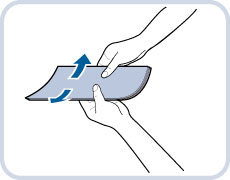 |
拿取五個信封,如圖所示弄鬆信封,然後疊在一起。
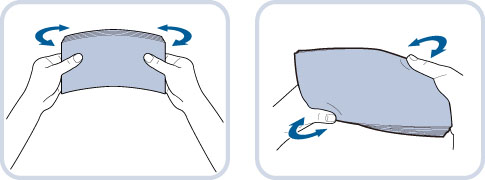
五個信封一組,每組重複該步驟五次。
|
須知
|
|
若添加信封前未將其整齊對齊,供紙器可能會發生故障或可能發生夾紙。請添加信封前撫平褶皺或捲曲部分。
|
將信封放在乾淨、平整的表面上,按箭頭方向用手向信封各個方向按壓,以去除褶皺。
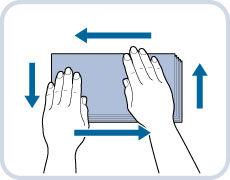
五個信封一組,每組重複該步驟五次。
請緊緊壓住信封的四角,以便四角與密封或粘貼部分保持平整。

* 信封蓋口
|
須知
|
|
若使用信封蓋口黏有膠水的信封,則可能會由於定影單元的高溫和壓力而導致膠水熔化。
尤其注意要按信封的輸送方向將其展開。
|
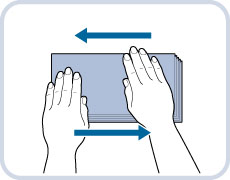
|
須知
|
|
請勿在信封的背面(有信封蓋口的一面)列印。
若信封中有空氣,用手將信封撫平後再添加到多用途紙盤。
|
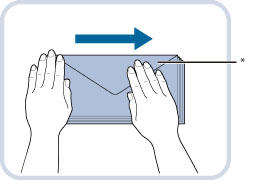
* 信封蓋口
按圖示方向添加信封。
若使用Nagagata 3或Kakugata 2(橫向放置):
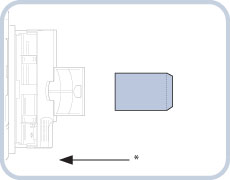
* 輸送方向
若Nagagata 3起皺,請按照下圖所示添加信封。
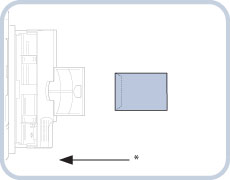
* 輸送方向
若Nagagata 2起皺,請按照下圖所示縱向添加信封。
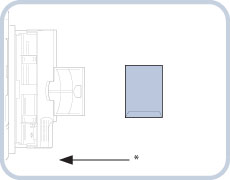
* 輸送方向
|
須知
|
|
若縱向添加Kakugata 2,請把信封蓋口塞進信封中。
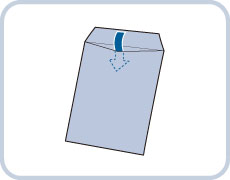 |
若使用No. 10(COM10)、Monarch、DL、SO-C5或Yougatanaga 3:
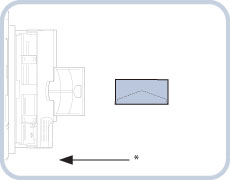
* 輸送方向
若Monarch起皺,請按照下圖所示添加信封。
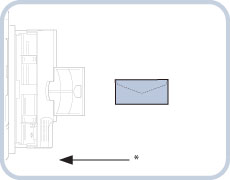
* 輸送方向
|
須知
|
|
多用途紙盤一次可以容納十個信封。
若在執行到此步驟為止的各步操作後,信封仍無法順利通過本機器,請對每個信封重複一次上述操作。
將信封添加到多用途紙盤前,按如圖所示折疊信封蓋口。
|
2.
選擇所需的紙張尺寸。
|
須知
|
|
將信封尺寸設定為與多用途紙盤中所添加的信封相同的尺寸。
|
|
注意
|
|
若顯示提示調整滑動導板的螢幕,請調整滑動導板間的寬度→指定紙張尺寸→按[確定]。
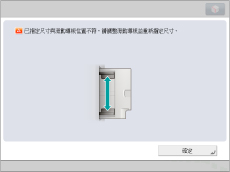 若顯示提示調整滑動導板或檢查「設定/註冊」中的[註冊多用途紙盤預設值]的螢幕,請調整滑動導板間的寬度,使之符合儲存在「註冊多用途紙盤預設值」中的紙張尺寸,或者將「設定/註冊」中[參數選擇]中的[註冊多用途紙盤預設值]設定為「關閉」。(請參閱「註冊多用途紙盤預設值」)
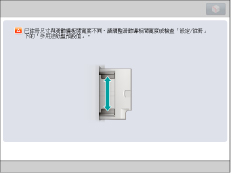 |
若要選擇信封類型:
按[信封]→選擇信封類型→按[確定]。
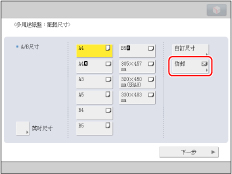
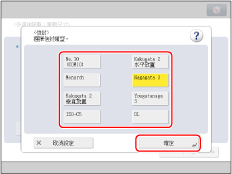
|
須知
|
|
若未設定正確的信封類型,則會發生夾紙。
|
按[下一步]→[確定]→[確定]。
若為多用途紙盤中添加的紙張指定設定時出錯,請從紙盤中取出紙張,再將紙張放回紙盤,然後重新指定設定。
|
須知
|
|
若正在信封上列印,請勿讓輸出紙盤中堆積的信封超過10個。務必在輸出紙盤中堆積10個信封之前將其清空。
|
|
注意
|
|
列印過程中信封可能會起皺。
|